

当前位置:深度技术系统 > 教程资讯 > Windows10教程 >
发布时间:2020-08-22源自:深度系统 作者:深度技术阅读( )
一位win10正版系统的用户在使用系统过程中,在电脑系统任务栏上的Defender软件图标上出现了一个红叉标志,鼠标点上去弹出提示:需要执行操作的问题,其实,该问题是由于系统中的防火墙功能被关闭导致的。接下来,深度系统官网小编分享该问题的具体解决方法!
步骤如下:
1、按下win+R 组合键打开运行,在匡总键入 services.msc 点击确定打开服务;
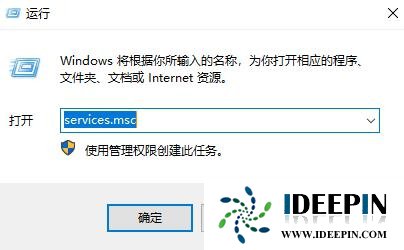
2、在服务框中双击打开 security center ,将启动类型修改为 自动,然后点击 确定 -- 启动 -- 确定保存设置;
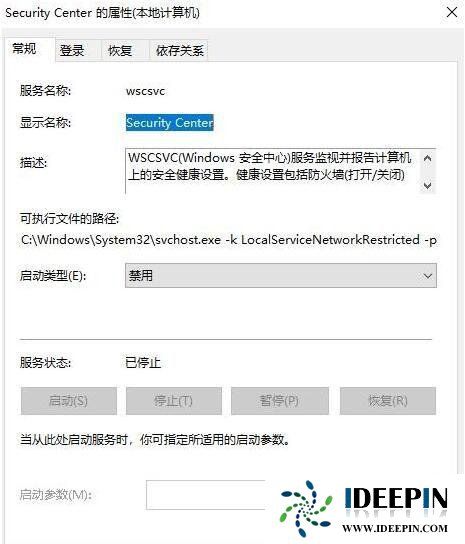
3、点击开始菜单 -- windows 系统 -- 控制面板 ;
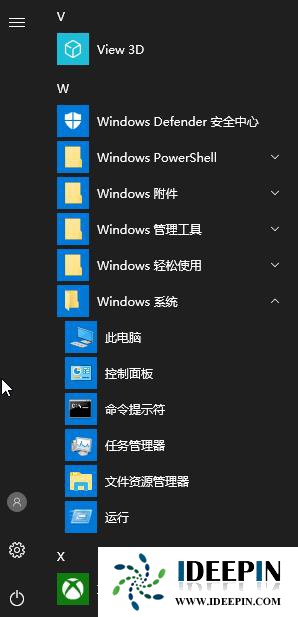
4、在控制面板中奖查看方式修改为 大图标,在下面点击 Windows 防火墙;
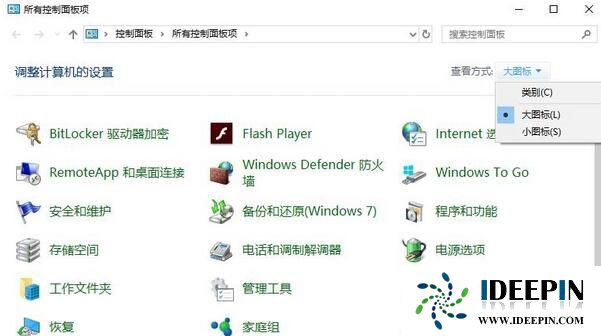
5、打开防火墙之后点击右侧的 使用推荐设置 即可开启防火墙。
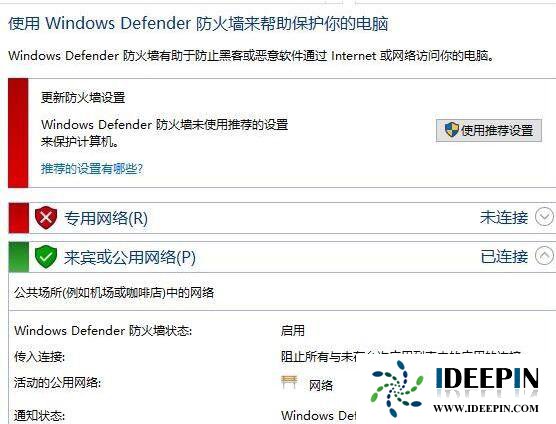
以上文章内容由深度系统(http://www.ideepin.com)收集整理分享,转载请注明出处!

深度技术xp系统取消开机密码的设置方
深度技术xp系统取消开机密码的设置方法 ...
win10打开疑难解答出现服务注册丢失或
有深度之家的用户说win10系统出现无法正常更新,选择使用疑难解答来修复此问题的时候,而在...
深度Win7旗舰版中xps转换pdf文件的方法
在日常工作中,有深度win7旗舰版的小伙伴会经常收到xps格式的文件,但收到这类文件都是无法...
win10专业版打开软件分辨率异常不匹配
如今的市场上win10系统的普及越来越高,使用win10专业版的用户占比越来越多,有深度技术用户...
windows10专业版电脑开机黑屏只有鼠标
有一位深度技术系统用户,在windows10专业版中打开电脑开机出现欢迎界面后出现黑屏只有鼠标...